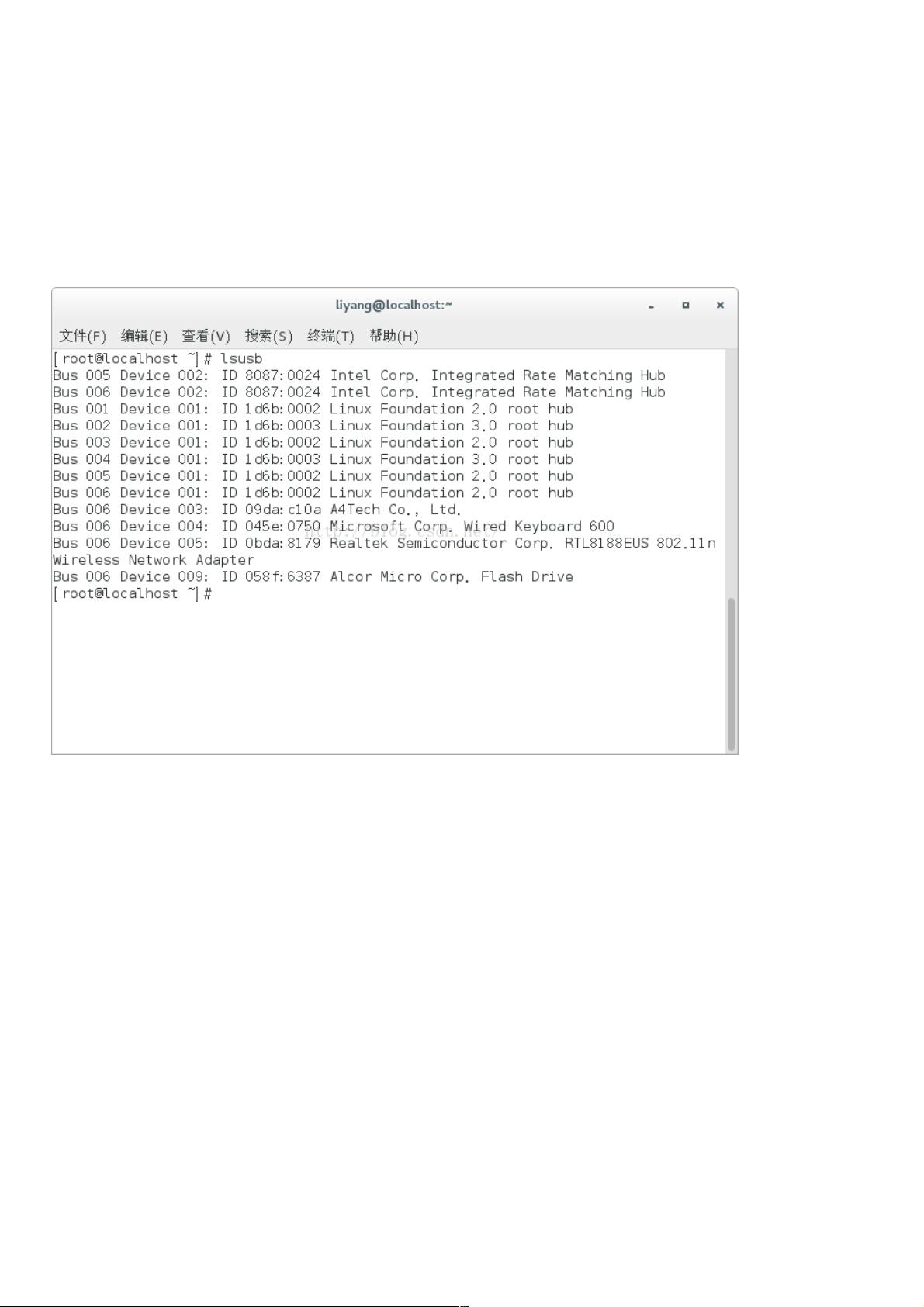CentOS7无线网卡驱动安装与配置全攻略
90 浏览量
更新于2024-08-31
1
收藏 525KB PDF 举报
"本文详细介绍了在CentOS 7操作系统中如何安装无线网卡驱动以及配置无线网络,适用于Mercury MERCURY品牌的无线网卡,驱动程序为RTL8188eus_USB_linux_v3.4.4_4749.20121105。"
在CentOS 7中配置无线网络涉及多个步骤,首先需要正确安装无线网卡的驱动。对于水星MERCURY无线网卡,其驱动名为RTL8188eus。以下是详细的操作流程:
1. **查看网卡信息**:使用`lsusb`命令来识别无线网卡的具体型号,确认其是否被系统识别。
2. **解压驱动**:将下载的驱动包`rtl8188eu.tar.gz`解压缩,通常解压到当前目录。
3. **编译和安装驱动**:进入解压后的目录`rtl8188eu/rtl8188eu-master`,切换到root权限,执行`make`和`make install`来编译并安装驱动。由于内核可能未自动加载新安装的模块,需要手动处理。
4. **加载模块**:如果系统在重启后未能自动加载模块,可以尝试使用`insmod`或`modprobe`命令加载。或者将生成的`.ko`文件复制到`/lib/modules/内核版本号/kernel/drivers/net/wireless`目录下。
5. **检查网卡状态**:使用`ifconfig`或`ifconfig -a`查看所有网卡状态,确保无线网卡(例如`wlp0s29u1u6`)已被激活,若未激活,使用`ifconfig wlp0s29u1u6 up`将其激活。
6. **安装无线工具**:为了扫描周围无线网络,需要无线工具。将`wireless_tools.30.rtl.tar.gz`解压到`/usr/local/src`,然后切换到root权限,执行`make`和`make install`进行安装。完成后,可以在`/usr/local/sbin`目录下找到相关工具。
7. **扫描无线网络**:使用`iwlist scanning`命令列出可用的无线网络,这将显示网络名称(SSID)和其他相关信息。
8. **连接无线网络**:为了连接到加密的无线网络,需要`wpa_supplicant`工具进行密钥验证。进入`rtl8188eu/wpa_supplicant_hostapd`目录,解压并安装`wpa_supplicant_hostapd-0.8_rtw_20120803`以获得该功能。
通过以上步骤,你应能成功地在CentOS 7中安装无线网卡驱动并配置无线网络。在实际操作中,可能会遇到各种问题,如驱动不兼容、内核版本不匹配等,需要根据错误提示进行相应的解决。同时,确保系统更新至最新,以获取最佳的硬件支持和安全性。在连接无线网络时,要确保输入正确的网络名称和密码,以便成功建立连接。
2976 浏览量
156 浏览量
265 浏览量
103 浏览量
232 浏览量
215 浏览量
5765 浏览量
2012-07-15 上传
2297 浏览量
weixin_38745361
- 粉丝: 3
- 资源: 879